
Partilhar música com amigos no Windows
Após criar um perfil de Apple Music, pode partilhar música com os seus amigos. Pode permitir que qualquer pessoa o siga ou apenas aquelas que escolhe, e bloqueie outras pessoas.
Nota: Apple Music não está disponível em todos os países ou regiões. Consulte o artigo do Suporte Apple Disponibilidade dos Serviços Media da Apple.
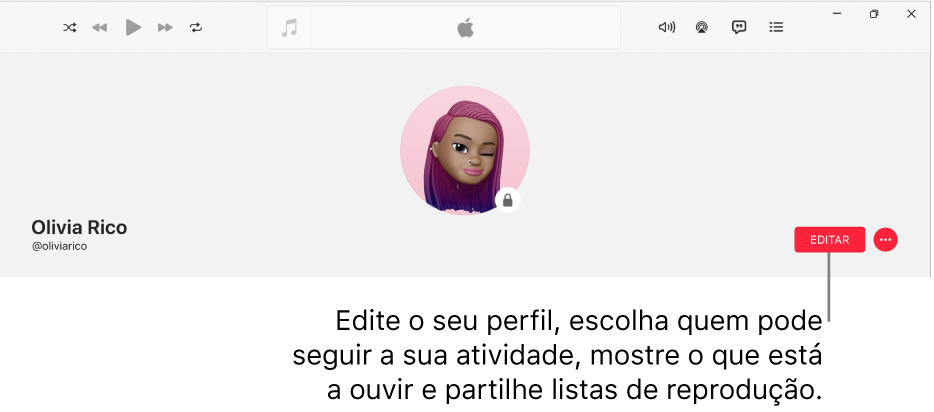
Escolher música para partilhar com os seguidores
Abra a aplicação Música
 no dispositivo com Windows.
no dispositivo com Windows.Selecione o seu nome na parte inferior da barra lateral e, depois, selecione “Ver perfil”.
Selecione “Editar” e, depois, sob “Listas de reprodução partilhadas”, assinale a opção da lista de reprodução.
Um visto significa que a lista de reprodução aparece nos perfis dos seguidores conforme partilhado por si.
Dica: Também pode partilhar uma lista de reprodução ao selecionar uma lista de reprodução na barra lateral por baixo de “Listas de reprodução” e, depois, selecionar “Publicar no perfil e na pesquisa” por cima da lista de músicas na lista de reprodução.
Selecione “Guardar”.
Ocultar música dos seguidores
Abra a aplicação Música
 no dispositivo com Windows.
no dispositivo com Windows.Selecione o seu nome na parte inferior da barra lateral e, depois, selecione “Ver perfil”.
Selecione “Editar”.
Por baixo de “Listas de reprodução partilhadas”, desassinale a opção junto a um elemento que pretende ocultar.
Para ocultar toda a música, selecione “Editar” e, depois, desative “A ouvir”.
Selecione “Guardar”.
Nota: se ocultar músicas, pode demorar alguns minutos até deixarem de estar visíveis para os seus seguidores.
Escolher com quem partilha a música
Abra a aplicação Música
 no dispositivo com Windows.
no dispositivo com Windows.Selecione o seu nome na parte inferior da barra lateral e, depois, selecione “Ver perfil”.
Selecione “Editar” e, depois, sob a área “Escolher quem pode seguir a sua atividade”, selecione para partilhar apenas com “Quem aprovar” ou “Todos”. (Todos inclui todos os assinantes de Apple Music que têm um perfil.)
Para definições de privacidade adicionais, consulte Ocultar música dos seguidores.
Selecione “Guardar”.
Aceitar ou recusar pedidos
Se alguém pedir para o seguir, pode aceitar ou rejeitar o pedido. Só receberá pedidos se selecionar “Pessoas que aprovou” no seu perfil. Consulte Escolher com quem partilha a música.
Abra a aplicação Música
 no dispositivo com Windows.
no dispositivo com Windows.Selecione o seu nome na parte inferior da barra lateral e, depois, selecione “Ver perfil”.
Selecione “Ver pedidos” e, depois, proceda de uma das seguintes formas:
Aceitar pedido: selecione
 para permitir que a pessoa o siga.
para permitir que a pessoa o siga.Recusar pedido: selecione
 se não pretender que a pessoa o siga.
se não pretender que a pessoa o siga.
Impedir que os utilizadores o sigam
Pode bloquear alguém que segue ou alguém que está a seguir o seu perfil, para que o seu perfil em Apple Music não seja visível para essa pessoa.
Abra a aplicação Música
 no dispositivo com Windows.
no dispositivo com Windows.Selecione o seu nome na parte inferior da barra lateral e, depois, selecione “Ver perfil”.
Sob “A seguir” ou “Seguidores”, selecione a fotografia de perfil de uma pessoa para ir para o respetivo perfil.
No lado direito do perfil, selecione
 e, depois, selecione “Bloquear”.
e, depois, selecione “Bloquear”.